Vraćanje sustava "Windows 8": upute korak po korak
Ako imate problema s računalom, možete pokušati vratiti način na koji je sustav radio na prethodni datum.
Vraćanje računala zamjenjuje postavke registra i sustava verzijama koje su spremljene na raznim ranijim datumima spremljene kao točke vraćanja. Podržava i aplikacije koje dolaze s računalima i uslugama instaliranim u Windows trgovini.

Što je to?
Vraćanje računala ne vraća ponovno Windows i ne briše vaše datoteke, postavke i aplikacije, osim programa koji su instalirani na vašem uređaju nakon spremljene točke.
Drugim riječima, to je način poništavanja nedavnih promjena u vašem sustavu, uz minimalne promjene i minimalne troškove.
Oporavak sustava nije dostupno za Windows RT. Ako taj proces pokrenete iz sigurnog načina u sustavima Windows 8 i 8.1, morate imati na umu da promjene koje napravite na vašem računalu neće biti povratne.
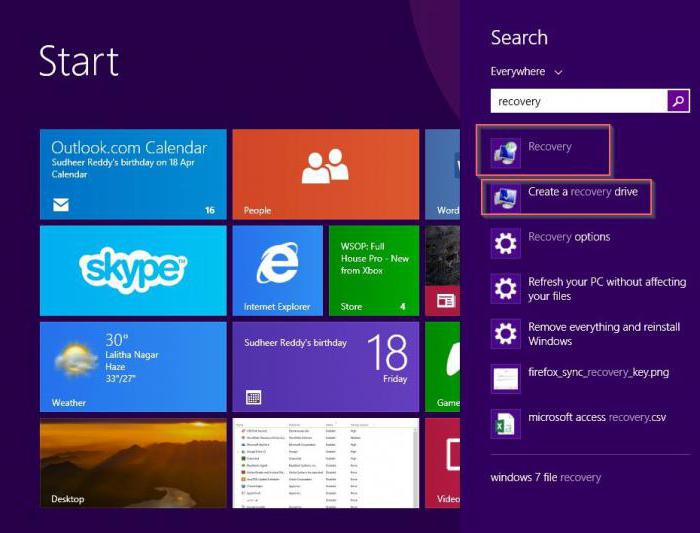
Sustav točaka oporavka "Windows 8"
Točka za oporavak sadrži stavke registra, kopije određenih kritičnih programa, upravljačke programe i datoteke sustava. Ovo je snimak vašeg računala na različitim mjestima kada radi normalno.
Uređaj trenutačno skenira i po rasporedu i prije velikih promjena, kao što je instaliranje novih upravljačkih programa, programa ili ažuriranja sustava.
Prilikom vraćanja sustava iz spremljene točke, zamjenjujete trenutne postavke i programe starijim verzijama. Drugim riječima, to je poništavanje bilo kakvih promjena koje bi mogle dovesti do nestabilnosti sustava.
Sve dok imate omogućenu zaštitu sustava, Windows automatski stvara točku vraćanja pri svakom instaliranju novih ažuriranja, ako je posljednja točka starija od 7 dana.
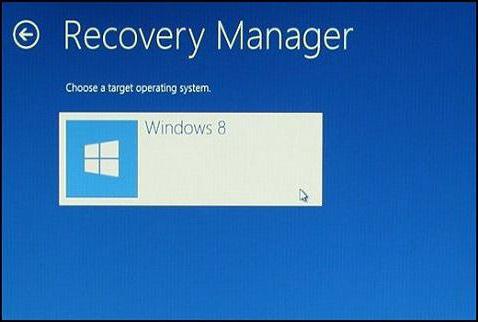
Proces detaljno
Kao što je već napomenuto, funkcija vraćanja sustava (oporavak sustava u sustavu Windows 8) omogućuje vraćanje računala u prethodno stanje, vraćajući ga u ranije stanje, u kojem se programi i postavke vraćaju na način na koji su bili u prošlosti , Naravno, glavni razlog za to je da ste instalirali nešto što je pogoršalo nesmetano funkcioniranje računala, a vaš cilj je vratiti ga u stanje u kojem radi.
Ako je vaš cilj značajniji i želite očistiti ili vratiti računalo na tvorničke postavke, Windows 8 ima druge ugrađene alate za to.
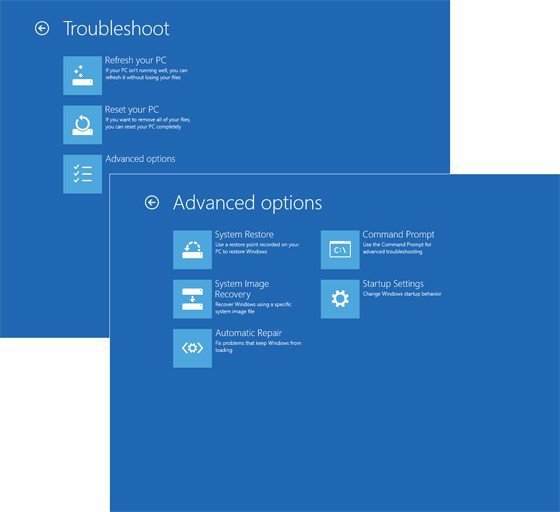
Ako želite samo vratiti prethodno stanje računala, najvažnija stvar koju trebate znati o ovom procesu u sustavu Windows jesu točke vraćanja. Da biste stvorili takvu točku, morate samostalno napraviti te postavke. To se preporučuje u svim slučajevima prije preuzimanja novih aplikacija ili većih izmjena OS-a. Zadana značajka Windows System Protection automatski stvara točke vraćanja za sistemska ažuriranja i instalacije softvera. Da biste to provjerili, idite na “Upravljačka ploča” i idite na odjeljak “Zaštita sustava” (Zaštita sustava), a zatim kliknite gumb Konfiguriraj. Gornji podizbornik u dijaloškom okviru koji se pojavi pokazuje je li zaštita sustava omogućena, a ovdje je možete onemogućiti ili omogućiti.
Važno je zapamtiti da postupak vraćanja sustava ne utječe na vaše dokumente, fotografije ili druge datoteke s osobnim podacima.
Dakle, ako imate točku oporavka za posao, možete konfigurirati računalo na ranije stanje kako slijedi.
Sučelje i postavke
Gdje u "Windows 8" sustav vratiti? Na početnom zaslonu sustava Windows 8 upišite "Restore". Najviši rezultat u desnom oknu pretraživanja trebao bi prikazati “Stvori točku vraćanja”. Unatoč činjenici da ćete izvesti potpuno drugačiju akciju, takav izbor je nužan. Otvara upravljačku ploču na kartici Zaštita sustava dijaloškog okvira Svojstva OS.
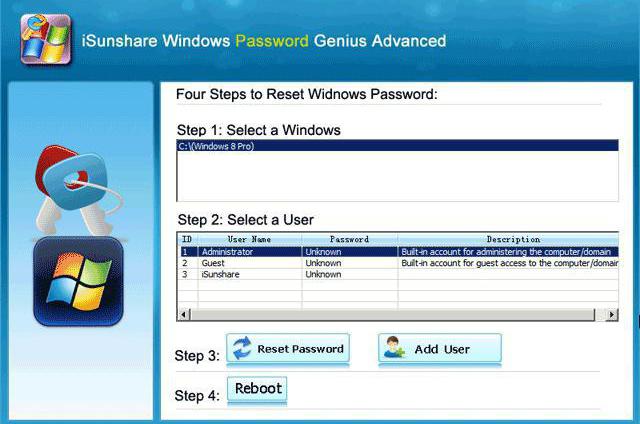
Kliknite prvi gumb na ovoj stranici svojstava pod nazivom Vraćanje sustava. Otvorit će se dijaloški okvir Čarobnjak, na prvoj kartici od koje je napisano "Vraćanje sistemskih datoteka i postavki."
Pokretanje vraćanja sustava u sustavu Windows 8
Ovdje ćete dobiti još jednu priliku da vidite koji će programi biti izgubljeni i dodani. Kliknite "Dalje". Tada ćete vidjeti popis s točkama vraćanja sustava.
Vjerojatno ćete htjeti odabrati najnoviji, kako ne biste kasnije izgubili previše vremena za postavljanje novih ažuriranja, programa i postavki. Ako se nakon toga ne pojavi sustav za oporavak "Windows 8", uvijek se možete vratiti na prethodnu točku.
Još jedna korisna značajka je gumb Skeniranje ranjivih programa. To će vam pokazati sve što izgubite vraćajući računalo na ranije stanje. Prikazuje i informativnu poruku: "Svi programi koji su dodani od zadnje točke vraćanja izbrisani su." Možda želite pogledati softver na ovom popisu ako želite izvršiti ponovnu instalaciju, kao i uklanjanje potrebnih i neželjenih aplikacija.
Kliknite "Dalje". Sada ćete vidjeti dijaloški okvir "Potvrdite točku vraćanja" koji vam omogućuje konačan izbor. Imajte na umu da možete označiti okvir "Prikaži više točaka vraćanja" da biste odredili situaciju. Od vas se također traži da spremite sve otvorene datoteke i provjerite radi li lozinka za sustav Windows.
Kliknite Završi. Zatim ćete vidjeti konačni dijaloški okvir s upozorenjem da se oporavak sustava ne može prekinuti nakon pokretanja, kao i zasebni gumb za potvrdu za nastavak postupka. Kliknite "Da". S ovim izborom pokrenete vraćanje sustava na kontrolnu točku u sustavu Windows 8.
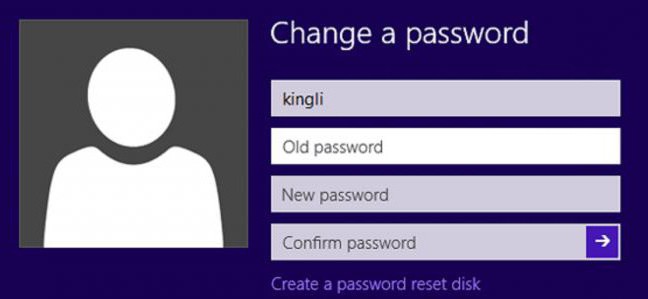
Nakon toga, vidjet ćete indikator napretka koji će pokazivati napredak oporavka sustava, nakon čega će se prikazati način prikaza preko cijelog zaslona sličan Windows Update. U njemu ćete vidjeti natpis "Pričekajte svoje datoteke i postavki sustava Windows bit će obnovljena. " Proces će se izvršiti putem inicijalizacije, vraćanja registra i ponovnog pokretanja.
Završetak postupka
Na novom računalu, koje nije imalo veliku povijest instalacije i ažuriranja, cijeli proces će potrajati samo nekoliko minuta, ali ako ste instalirali mnogo softvera nakon datuma vraćanja, potrebno je više vremena.
Nakon postupka na radnoj površini vidjet ćete poruku da je operacija bila uspješna ili da nije uspjela. U svakom slučaju, ali posebno u potonjem, možete ga otkazati. Kako obaviti vraćanje sustava ponovno na "Windows 8"? Windows stvara novu točku vraćanja neposredno prije svake takve operacije. Ovaj postupak možete otkazati na isti način koristeći gore navedene korake.
Kako pokrenuti Vraćanje sustava u sustavu Windows 8 i 8.1, ako funkcionalnost operativnog sustava nije dostupna?
Kako pokrenuti oporavak sustava na "Windows 8", ako se OS ne pokrene ispravno? Dok držite tipku SHIFT više puta i brzo pritisnite tipku F8 tijekom cijelog procesa pokretanja. To će vas odvesti u izbornik moda oporavka prije pokretanja operativnog sustava.
To može potrajati nekoliko pokušaja prije nego što proces započne, jer brzo pokretanje sustava može ići brže nego što možete pritisnuti tipku. Tako se sustav Windows 8 obnavlja putem BIOS-a, gdje možete odabrati dodatne parametre za taj proces.

Koja je razlika između vraćanja, ažuriranja i ponovnog postavljanja sustava?
Osim vraćanja sustava, Windows 8 i 8.1 također imaju mogućnost nadogradnje ili poništavanja sustava. Razlika između gore navedenih alata je sljedeća.
Ažuriranje računala ponovno instalira operacijski sustav Windows, ali istovremeno sprema i vaše osobne datoteke i postavke. Podržava i aplikacije koje dolaze s računalima i uslugama instaliranim u Windows trgovini. Najbliža analogija s ovim procesom je instalacija programa Windows XP Repair Install. Ova metoda se uglavnom koristi u slučajevima kada je operativni sustav oštećen i ne počinje, ali ti problemi nisu utjecali na ništa drugo. Obično takva šteta uzrokuje malware.
Ponovno postavljanje sustava
Ponovno postavljanje računala ponovno instalira sustav Windows i briše datoteke, postavke i aplikacije. Podržat će samo programe koji dolaze s vašim računalom. Najbliža analogija s ovim procesom je vraćanje slike iz odgovarajućeg odjeljka. Ovaj se proces uglavnom koristi u slučajevima kada je sustav neprikladan za uporabu i nema drugih metoda utjecaja. Takav problem može uzrokovati bilo što, od nepravilno instaliranog na zlonamjerni softver.
Obnova sustava "Vidovs 8", kao i resetiranje i ažuriranje ne vraćaju nikakve ne-sistemske datoteke, kao što su e-pošta, dokumenti, itd. U prethodnom stanju ili verziji. Ti procesi neće vratiti niti jedan od ovih izbrisanih vrsta datoteka.